Google 日曆的便利性與實用性,相信大家也在 David 近期寫的教學文中了解很多,但寫了這麼多教學文,大家是否發現 Google 日曆不管是手機版還是電腦版,都是需要再有網路的情況下才能使用?對於沒有上網吃到飽的朋友來說,每次要瀏覽最近活動就得開著網路佔用網路流量,實在有點不是這麼親民。關於這個令人頭痛問題,其實 Google 日曆有提供解決方法,就是透過 Google 日曆的 “離線” 模式,事先將近兩個月的所有行程同步至電腦中,讓使用者可以不用在有網路或是開啟吃不飽網路的情況下使用,提高 Google 日曆在生活中的應用。接下來,就透過簡單的圖文教學,讓大家跟著步驟一起設定 Google 日曆離線模式。
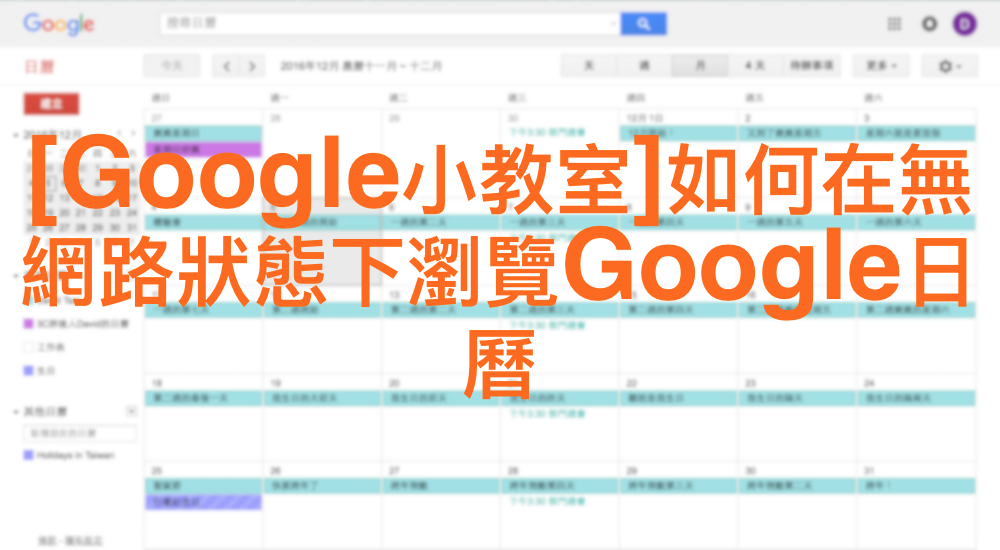
第一步 – 在有網路的情況下,開啟 Chrome 的 Google 日曆。
開啟 Google 日曆這個動作,一直是系列教學文最重要,也是必要的動作。若大家沒有乖乖的做這個動作,那可以點左上角或右上角的叉叉離開網頁了,因為後面的設定也可以不用看了。所以,既然要跟著 David 的步驟設定 Google 日曆,開啟 Google 日曆的這個動作,是絕對必要。
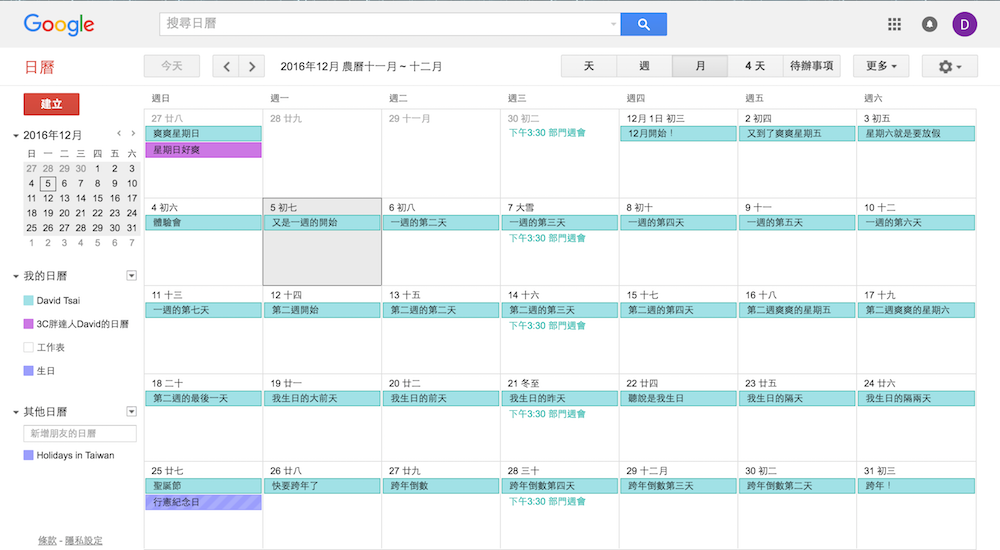
第二步 – 點選右上角設定中的離線。
當 Google 日曆開啟完成後,接著請點右上角的設定 (齒輪樣),接著再找到其中的「離線」選項,點擊後即可進行下一步。
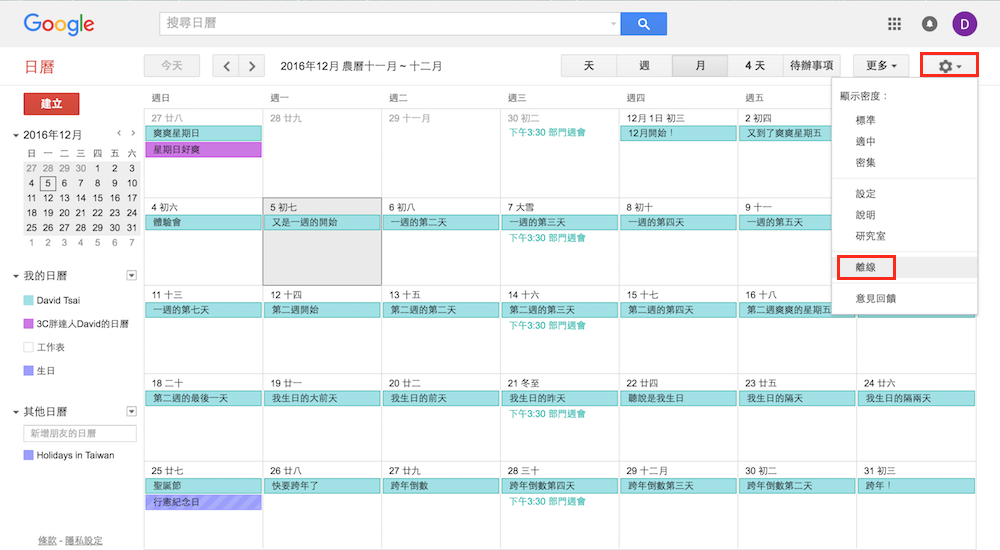
第三步 – 點選 [從線上應用程式商店安裝]。
當點擊「離線」後,Google 日曆會跳出「啟用 Google 日曆離線版」的視窗,這時只要點選其中的「從線上應用程式商店安裝」,頁面就會立刻切換至 Chrome 線上應用程式商店。
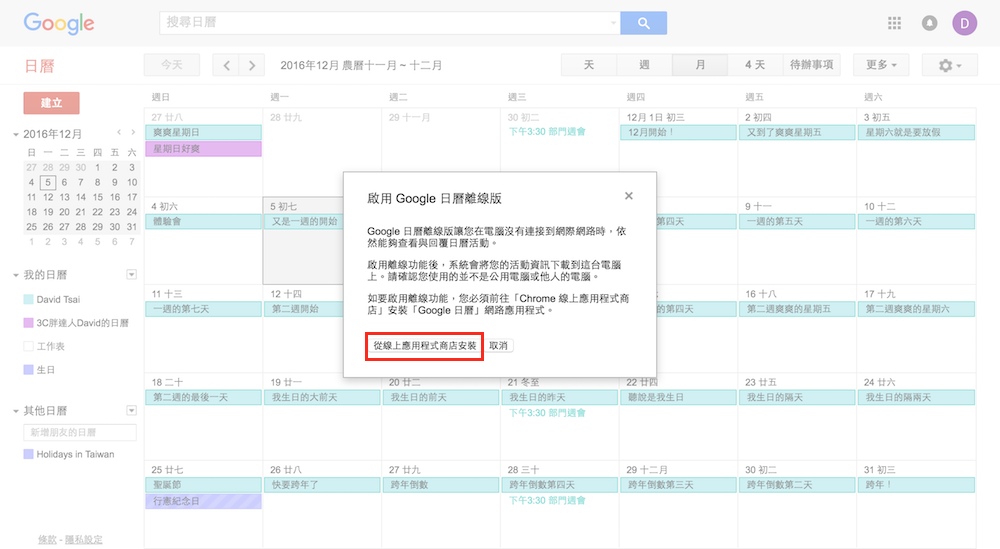
第四步 – 在隨即彈出的方塊中依序點選 [加到 Chrome] > [新增]。
當頁面從 Google 日曆被切換至 Chrome 線上應用程式商店後,會自動跳出 Google 日曆的下載頁面,這時只要依序點選右上角的「加到 Chrome」、「新增應用程式」,系統就會自動將 Google 日曆安裝置 Chrome 瀏覽器中。
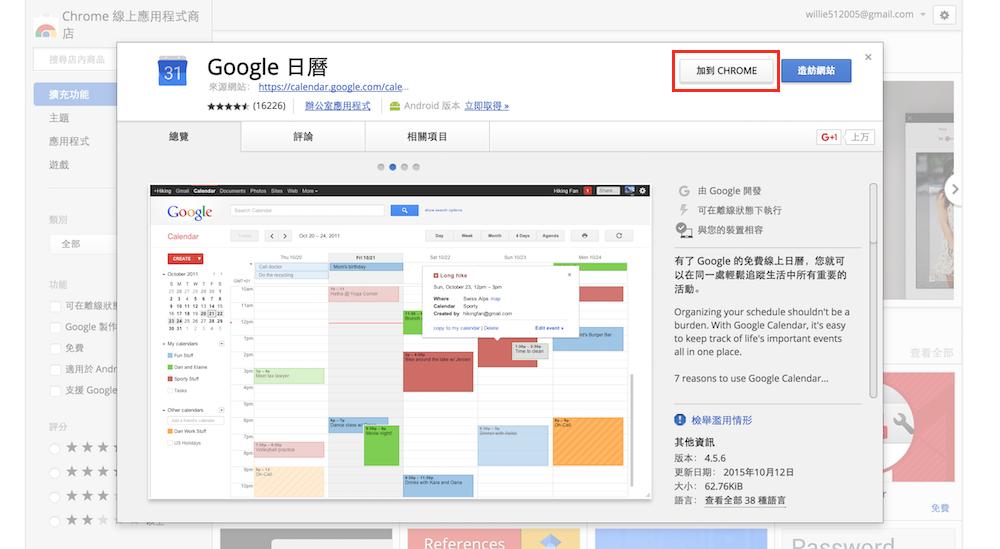
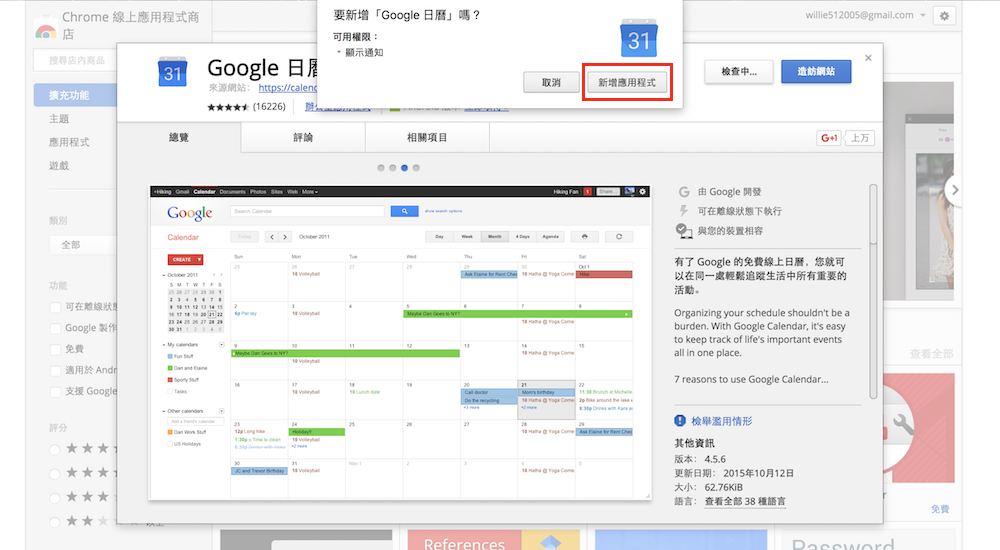
第五步 – 如要檢查離線存取功能是否正常,請開啟 Google 日曆,然後點選右上方的 [設定] 。如果你看到中間有勾號的綠色圓圈,代表所有活動都已同步處理完畢,可以開始在離線狀態下使用日曆功能。
當系統已將 Google 日曆應用程式新增至 Chrome 瀏覽器後,接著請回到 Google 日曆的「離線」選項確認是否同步完成,若尚未同步完成,「離線」選項旁會出現一個綠圈白色的旋轉符號,相反的,若 Google 日曆已同步至離線模式,那麼「離線」選項旁就會出現一個綠圈白勾的圖示,代表已完成同步。
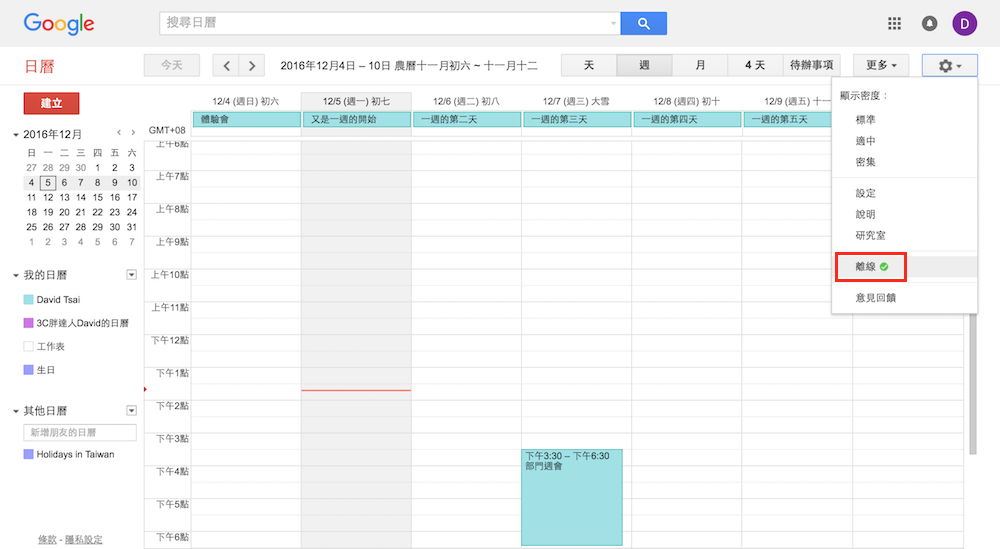
Google 日曆離線模式雖然方便,也能降低使用吃不飽網路朋友的網路流量佔用,但使用時還是要多加注意,離線模式只能同步近兩個月的行程,也就是說最多就只會顯示當月與下個月的行程,若要無時無刻都能查看未來行程,除了多進行資料同步之外,還是建議在有網路的情況下使用,會比較方便。





